Ngoài việc trò chuyện, gọi video và chia sẻ hình ảnh, Zalo còn cho phép người dùng nhanh chóng gửi video, tài liệu cho bạn bè và người thân. Tuy nhiên, một số người dùng gặp khó khăn khi muốn chia sẻ dữ liệu có dung lượng lớn (trên 1GB) qua ứng dụng này. Dưới đây, Điện Máy Chợ Lớn sẽ hướng dẫn bạn cách gửi file trên 1GB qua Zalo trên cả điện thoại và máy tính chỉ với vài thao tác đơn giản.
1. Vì sao nên sử dụng Zalo để gửi file, video?
Tính năng chia sẻ video có kích thước lớn qua Zalo được sử dụng phổ biến bởi:
• Zalo là một ứng dụng chat miễn phí hoạt động trên nhiều nền tảng khác nhau như Android, iOS, Windows và macOS.
• Cách thao tác sử dụng Zalo rất dễ dàng và giao diện rất thân thiện với người dùng.
• Hỗ trợ đính kèm file/video dung lượng lớn lên đến 1GB như file văn bản, file excel, file powerpoint, hình ảnh, video… Với chất lượng tối ưu.
• Tốc độ truyền dữ liệu nhanh, độ trễ thấp để đáp ứng nhu cầu truyền tải thông tin ngay tức khắc.
• Kết nối với Google Drive của tài khoản chủ nhanh chóng, từ đó dễ dàng chia sẻ và lưu trữ tài liệu.
Zalo là một ứng dụng được phát triển bởi VinaGame, một công ty công nghệ hàng đầu tại Việt Nam, đảm bảo an ninh và bảo mật cho dữ liệu và thông tin của người dùng.
2. Hướng dẫn cách gửi file trên 1GB qua Zalo trên điện thoại iPhone, Android
Nếu bạn đang lo lắng không biết cách gửi thành công file/video có dung lượng trên 1GB qua Zalo, hãy xem cách làm đơn giản dưới đây:
• Bước 1: Khởi động ứng dụng Zalo trên thiết bị di động.
• Bước 2: Chọn người nhận mà bạn muốn gửi tập tin.
• Bước 3: Trong ô trò chuyện, nhấn chọn biểu tượng dấu ba chấm ở góc phải màn hình.
• Bước 4: Chọn phần Tài liệu.
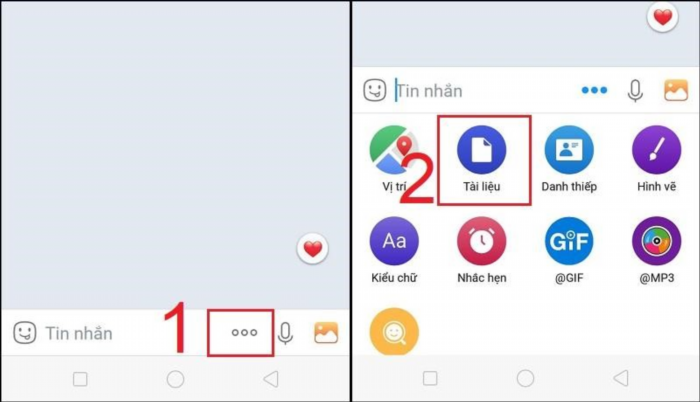
Bạn truy cập vào phần Tài liệu trong khung chat Zalo để khởi động tính năng chia sẻ video/file.
• Bước 5: Bạn nhấn chọn tập tin/video muốn gửi là hoàn thành.
3. Chia sẻ cách gửi file trên 1GB qua Zalo trên máy tính
Ứng dụng Zalo hoạt động tương thích tốt trên hệ điều hành Windows và MacOS, cho phép người dùng gửi file/video trực tiếp qua ứng dụng Zalo trên máy tính.
• Bước 1: Khởi chạy ứng dụng Zalo trên máy tính.
• Bước 2: Lựa chọn người nhận mà bạn muốn gửi tập tin.
• Bước 3: Nhấp chọn biểu tượng gắn kết hình ghim và chọn lệnh Chọn file.
• Bước 4: Chọn file hoặc video muốn gửi và nhấp chuột phải vào Mở hoặc kéo thả vào hộp chat.
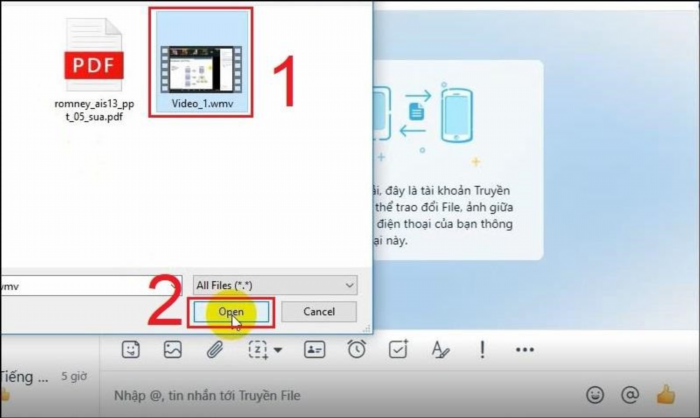
Bấm vào video mà bạn muốn chia sẻ, sau đó chọn Open để gửi nó đến bạn bè và người thân trên Zalo.
4. Gửi file dung lượng lớn bằng cách kết nối Zalo trên máy tính với Drive
Gửi tệp có dung lượng trên 1GB qua Zalo kết nối với Drive rất dễ dàng, bạn chỉ cần thực hiện các bước sau:
• Bước 1: Khởi động Zalo trên máy tính.
• Bước 2: Tìm cuộc hội thoại mà bạn muốn chia sẻ video. Dưới khung chat, hãy chọn biểu tượng ba chấm nằm ở phía bên phải. Tiếp theo, nhấn vào tùy chọn “Gửi File từ Google Drive”.
• Bước 3: Giao diện Drive xuất hiện, chọn Đăng nhập.
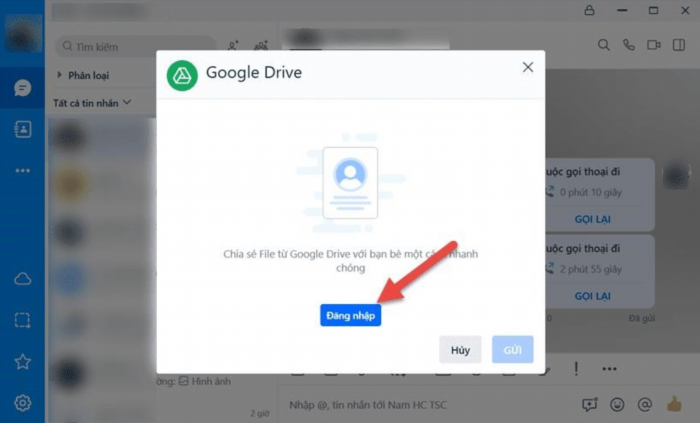 Bạn cần đăng nhập vào Google Drive trên Zalo để được phép chia sẻ video và tài liệu có sẵn trên Drive.
Bạn cần đăng nhập vào Google Drive trên Zalo để được phép chia sẻ video và tài liệu có sẵn trên Drive.
• Bước 4: Lựa chọn tài khoản Google mong muốn liên kết với Zalo.
• Thực hiện Bước 5: Hiển thị thông báo xác nhận để Zalo có thể truy cập vào tài khoản Google. Nhấn vào lựa chọn “Cho phép” để thiết lập kết nối.
• Bước 6: Khi đã kết nối thành công, hãy chọn biểu tượng dấu 3 chấm trong khung chat Zalo và sau đó chọn Gửi File từ Google Drive. Đơn giản chỉ cần chọn Video và nhấn Gửi, bạn đã có thể chia sẻ toàn bộ tài liệu, hình ảnh, video từ Google Drive thông qua Zalo.
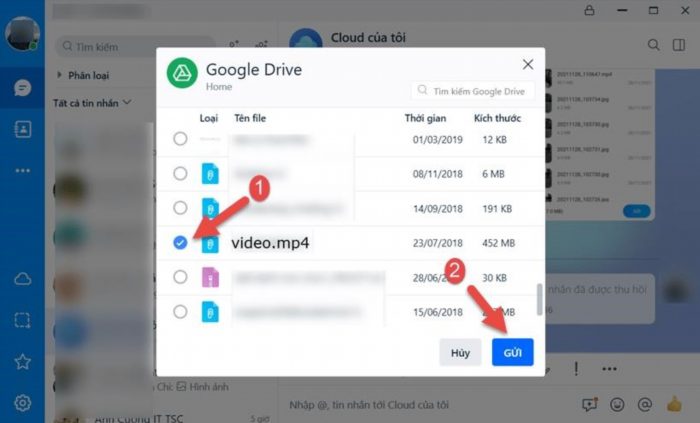 Có thể kết nối Zalo với Google Drive để thoải mái chia sẻ video, tài liệu.
Có thể kết nối Zalo với Google Drive để thoải mái chia sẻ video, tài liệu.
5. Gửi file/ video dung lượng lớn qua Zalo không xem được phải làm sao?
Có một số lý do phổ biến khiến bạn không thể mở được file có dung lượng lớn trên ứng dụng Zalo. Đó có thể là do kết nối mạng không ổn định, file bị lỗi, phiên bản ứng dụng Zalo chưa được cập nhật hoặc điện thoại không hỗ trợ xem file qua Zalo.
Để khắc phục vấn đề này, bạn nên kiểm tra lại kết nối internet, ưu tiên sử dụng máy tính thay vì điện thoại để gửi các video hoặc file có dung lượng lớn, luôn cập nhật phiên bản mới nhất của Zalo và tải về các file hoặc video trước khi xem.
Chú ý cần biết khi gửi tập tin, video có kích thước lớn qua Zalo.
Để quá trình truyền tải file, video có dung lượng lớn trên 1GB trên Zalo diễn ra trơn tru, bạn cần lưu ý:
• Đảm bảo kết nối Internet đủ mạnh, không bị gián đoạn khi tải lên và tải xuống video/file trên 1GB.
• Nếu gặp thông báo lỗi khi gửi video/file, bạn có thể thử đăng xuất khỏi tài khoản và đăng nhập lại.
• Video/File trên thiết bị cần đảm bảo độ sắc nét, chất lượng.
• Tự động quét virus cho file/video trước khi tải về thiết bị.
Dưới đây là hướng dẫn cách gửi file trên 1GB thông qua Zalo trên điện thoại và máy tính. Hi vọng bài viết sẽ hỗ trợ bạn trong việc thành công trong việc gửi video hoặc file có kích thước lớn qua Zalo, và mang đến trải nghiệm tốt hơn khi sử dụng ứng dụng này trong công việc, học tập và cuộc sống hàng ngày.
